Khi bạn mới mua máy tính để bànthì không thể lường trước được các phần mềm, các ứng dụng sẽ sử dụng sau này để phục vụ cho rất nhiều các nhu cầu khác nhau của bạn. Sau mộtthời gian dài các file được tải về máy của bạn, các phần mềm được cài kèm hệ điều hành, các file rác được rạo ra Dẫn đến ổ cứng của bạn bị đầy dữ liệu và đó là lúc bạn loay hoay tìm cách giải quyết đầy bộ nhớ máy tính
>>> 6 cách khắc phục lỗi máy tính tắt đột ngột hiệu quả nhất
>>>9 cách sữa lỗi máy tính không tắt được CHẮC CHẮN THÀNH CÔNG


Đặc biệt là khiổ C bị đầysẽ khiến máy tính rơi vào tình trạng giật lag, dung lượng RAM và vi xử lý hoạt động chậm. Hiện tượng này lâu ngày làm cho hệ điều hành của bạn nhanh bị lỗi, lâu dài làm cho ổ cứng giảm tuổi thọ đi rất nhanh. Sau đây thanhbinhpcsẽ hướng dẫn các bạn cách xử lý hiện tượng đầy bộ nhớ trên ổ C rất hiệu nghiệm:
1. Xóa thùng rác
Cách đơn giản nhất và dễ thực hiện nhất để giải quyết đầy bộ nhớ máy tính là đây:
Trên màn hình Desktop, bạn chú ý các Icon bên trái màn hình có Icon thùng rác (Recycle Bin)==> Click chuột phải== > empty Recycle Bin


Hoặc bằng cách click 2 lần vào Icon thùng rác (Recycle Bin) ==> rồi chọn tất cả các file và Delete chúng đi.
2. Sắp xếp lại thư mục dowload của Window
Trong đó cótất tần tật những file bạn đã tải về từ internet. Bạn hãy phân loại, chuyển những file đó vào các thư mục khác trên ổ đĩa khác. Những file nào không dùng đến thì có thể xóa đi để giảm tảibộ nhớ cho ổ C.
Bạn Tìm đến thư mục downloads trong windows bằng cách:
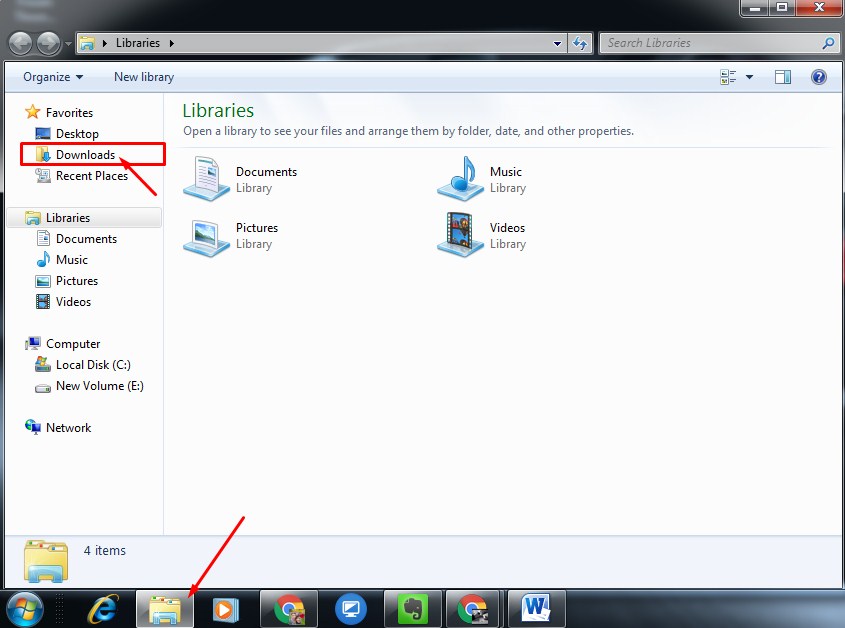

Nếu trên màn hình máy tínhcủa bạn không có các Icon như trên thì có thể vào thư mục Dowloads bằng cách click nhưđường dẫn C:\Users\Admin\DownloadsRồi thực hiện như trên.
3. Gỡ bỏ các phần mềm không sử dụng đến
Trong quá trình sử dụng, bạn thấy rất nhiều phần mềm hay và muốn sử dụng. Nhưng theo theo thời gian những phần mềm đó không còn phù hợp nữa và bạn muốn gỡ bỏ nó thì ởđây:
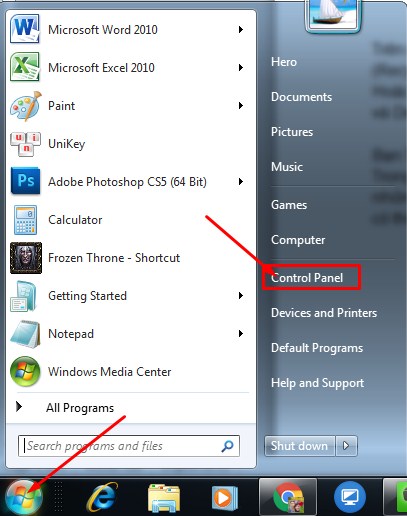
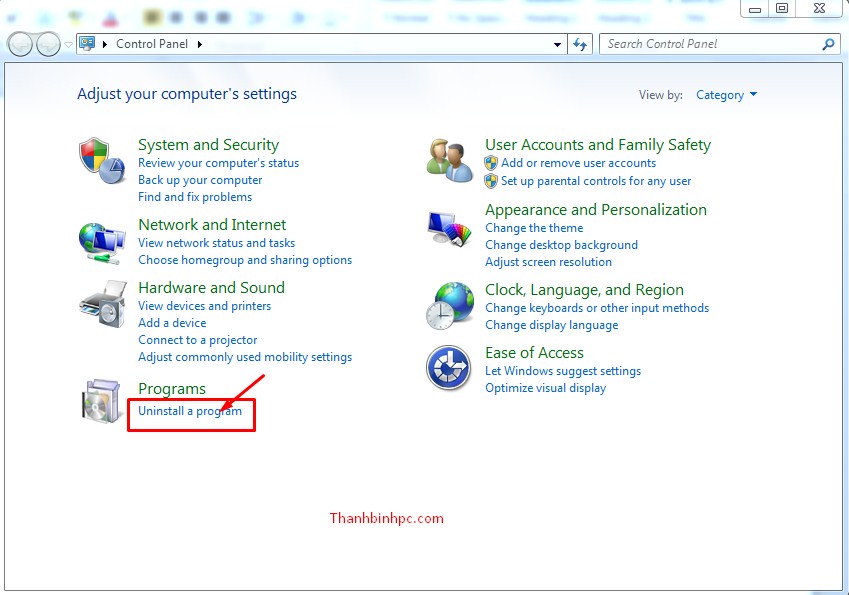
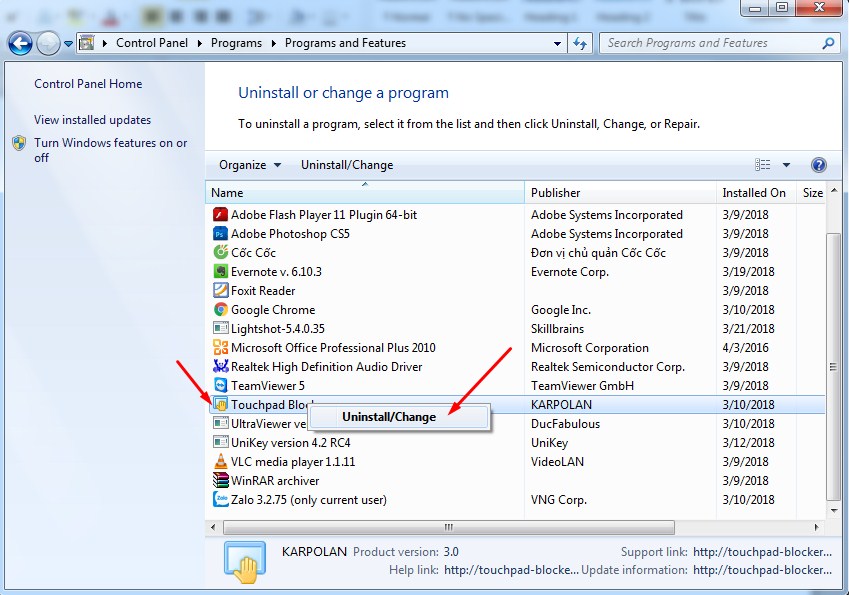





Phần mềm có dung lượng càng lớn thì khi bạn gỡ đi thì dung lượng trống bạn nhận lại càng lớn. Vấn đề giải quyết đầy bộ nhớ máy tính của bạn cũng được xử lý
4. Cấp Thêm Bộ Nhớ đệm cho máy tinh
Thay vì bạn để ở chế độ Automatic thì hãy đặt 1 giá trị nào đó nhưng phải lớn hơn giá trị bộ nhớ ram
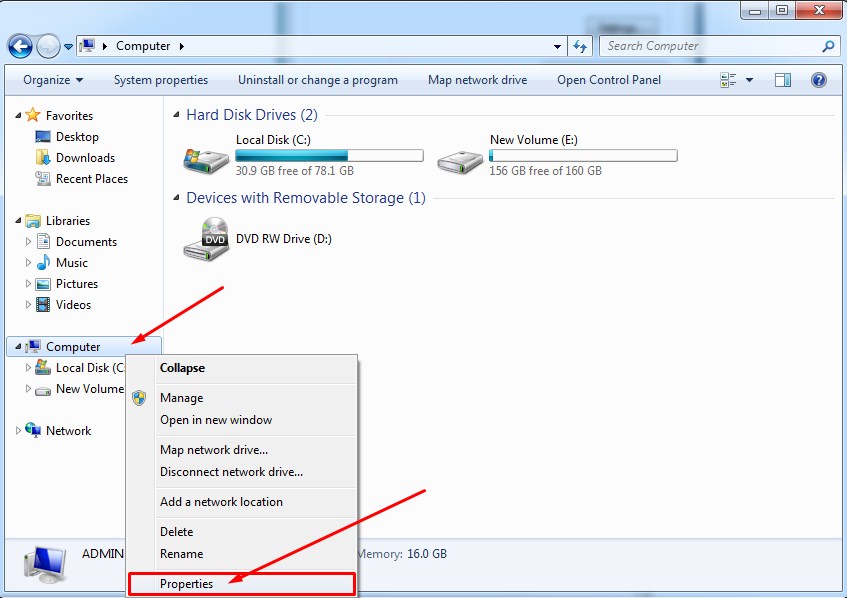
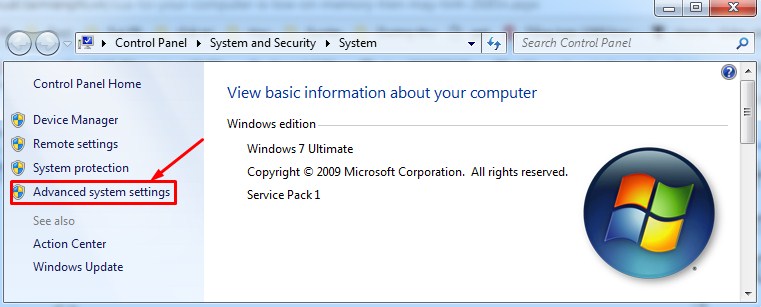
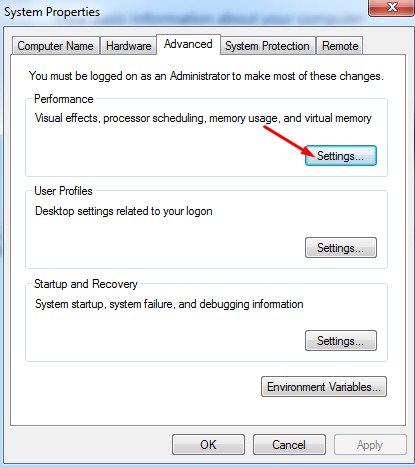
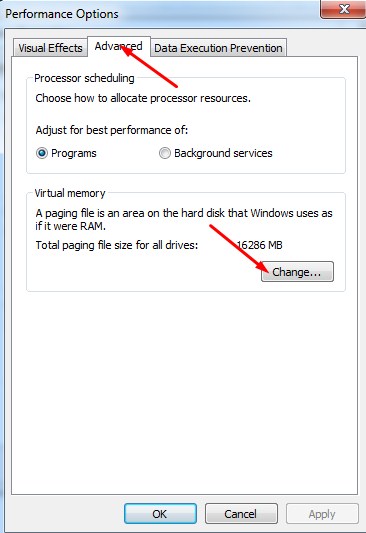




Bạn bỏ tích ởô Automatically manage paging file size for all dives
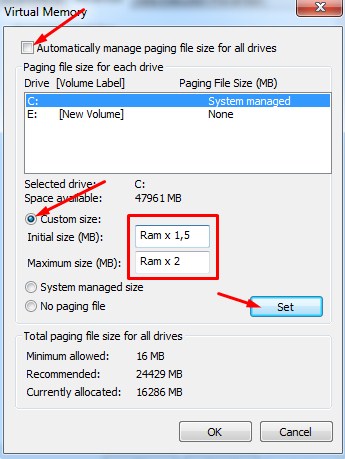

VD: Ram của bạn 4000M (4G)thì giá trị ở ôInitial size sẽ là 4000M x1,5 = 6000M
5. Thay Đổi Vị Trí thư mục lưu tạm Temp
Chuyển thư mục Temp trong ổ C sang ổ khác trong máy tính để tránh đầy bộ nhớ cho ổ C.
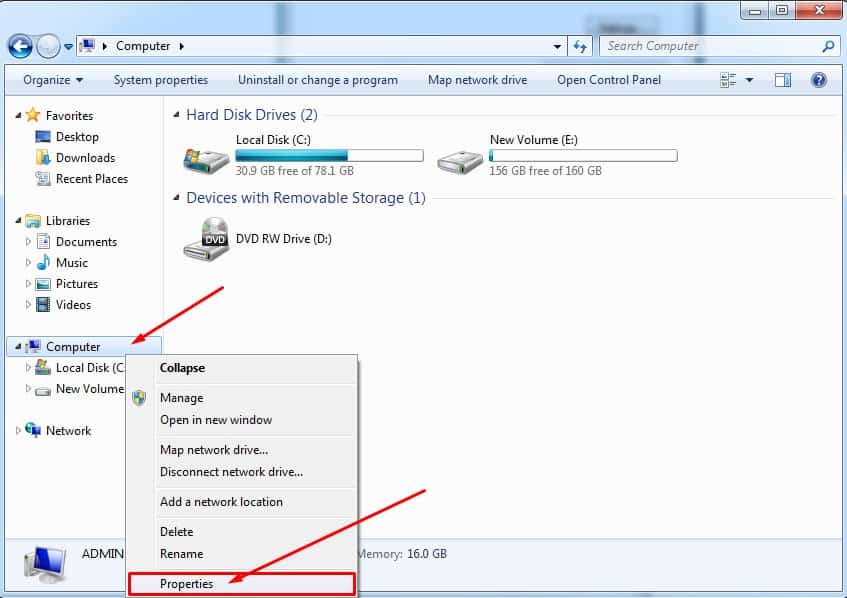
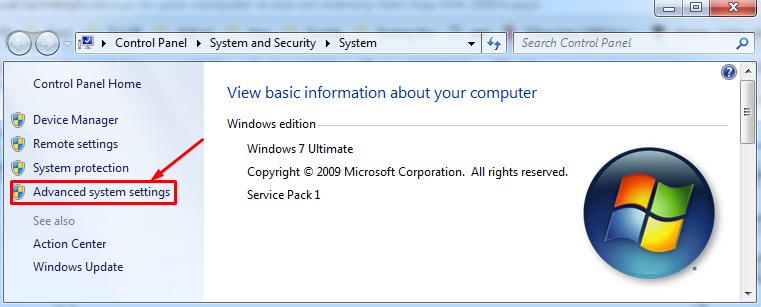
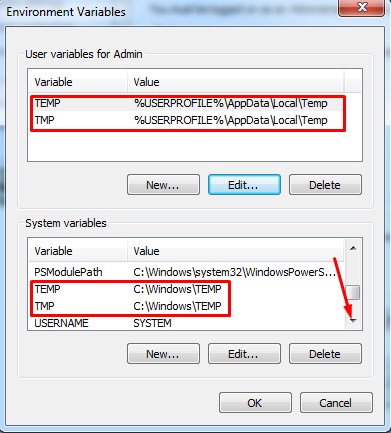
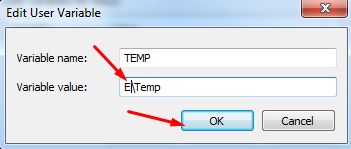
.jpg)
.jpg)



Bạn click 2 lần vào TEMP & TMP để chuyển sang lưu trên ở khác nhé. Như hình trên là đổi từ Ổ C ==> sang ổ E.
6. Xóa các file rác, file tạm trong quá trình sử dụng
Trong quá trình sử dụng, hệ điều hành sinh ra rất nhiều những file phụ, file rác mà bạn không biết. Thì đây là cách xóa hết những file đó đểgiải quyết đầy bộ nhớ
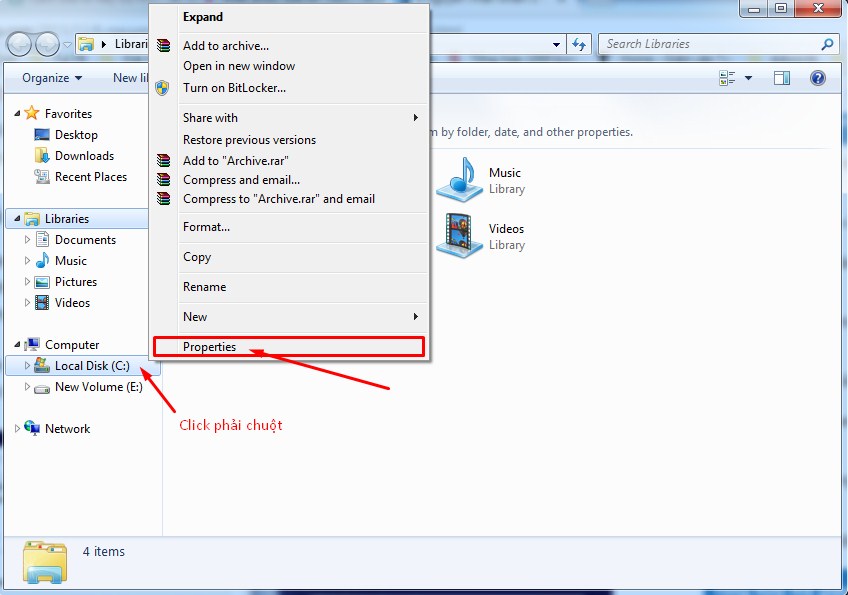
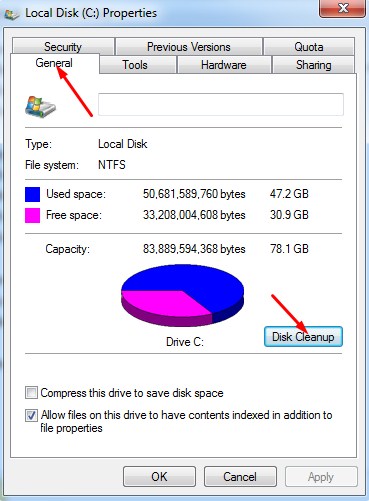
.jpg)

Bạn nên thỉnh thoảng thực hiện việc này, giúp tăng bộ nhớ máy tính hữu hiệu.
7.Vô hiệu hóa dịch vụ Superfetch
Mở hộp thoại Run ==> Nhập services.msc ==>Superfetch==> Nhấn chuột phải vào Superfetch rồi chọn Properties ==> Nhấn Stop để dừng dịch vụ ==> Chọn Disabled để vô hiệu hóa dịch vụ.
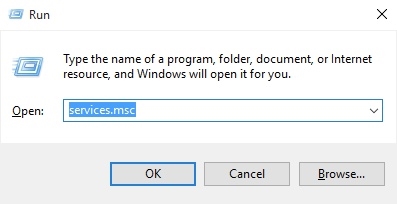
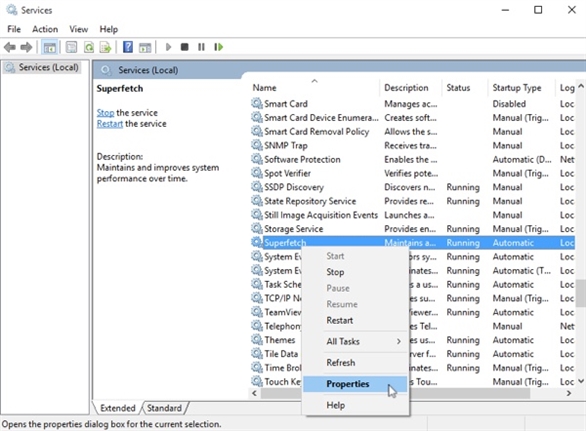
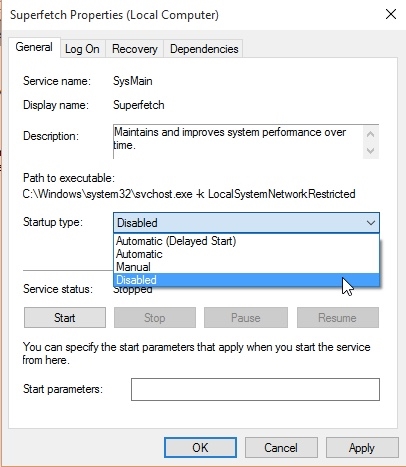



Khi thực hiện đến đây thì chắc chắn máy tính của bạn sẽ có thêm kha khá khoảng trống trên ổ đĩaC, và không còn trạng tháiđầy bộ nhớ nữa.
Nếu thấy bài viết này hữu ich xin hãy chia sẻ cho những người khác để được giải quyết đầy bộ nhớ giống như bạn nhé.
XEM THÊM:
>>> 9 cách khắc phục lỗi máy tính bị khởi động chậm đảm bảo thành công
>>>9 sai lầm thường gặp khi mua chọn mua máy tính